对于我们的用户来说,经常使用U盘存储一些重要的文件是很常见的。许多用户经常因为操作不规范而丢失一些数据。那我们该怎么办呢?如何操作优盘数据恢复?今天,小编将与大家分享如何将U盘中的数据恢复到计算机中。

在日常生活中,我们经常会遇到各种文件丢失,尤其是优盘文件的数据丢失。所以问题来了,u删除盘数据后如何恢复?以该软件为例,它可以帮助我们准确、快速地找到丢失数据中的文件,并恢复丢失的重要文件。还可以查看相关数据信息。操作方法简单方便,非常适合丢失数据的朋友!我们可以点击或直接搜索快速查询我们需要的文件!不需要繁琐的操作,非常安全可靠。
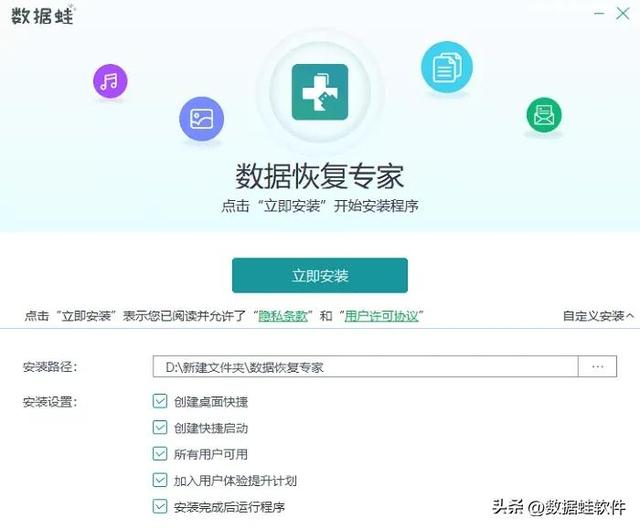
操作环境:
演示机电脑型:Dell optiplex 7050
系统版本:Windows 10
软件版:数据 蛙恢复专家3.1.6
操作步骤:
步骤1:打开软件界面后安装软件,选择要恢复的文件类型。然后选择U盘位置。然后选择U盘位置。最后,单击扫描按钮。
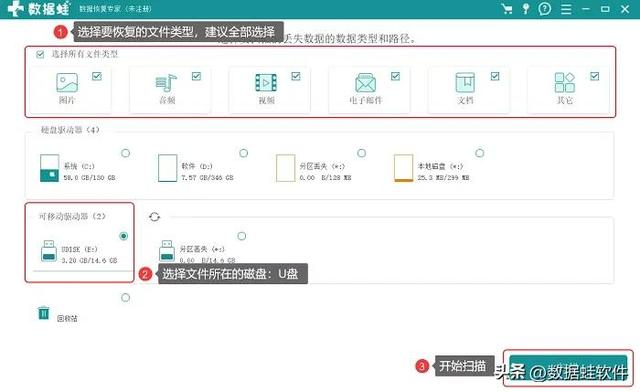
步骤2:搜索并选择优盘文件。查看页面左侧的文件,如果没有找到或找到,通过页面上方的深度扫描搜索更多的文件。找到完整的文件后,进行选择。点击恢复按钮选择成功。
步骤3:点击恢复按钮后,如果您选择软件扫描的磁盘存储位置,则会弹出一个页面警告:选择存储位置是扫描的磁盘路径。建议您更改保存路径,以确保文件恢复的完整性和稳定性。
电脑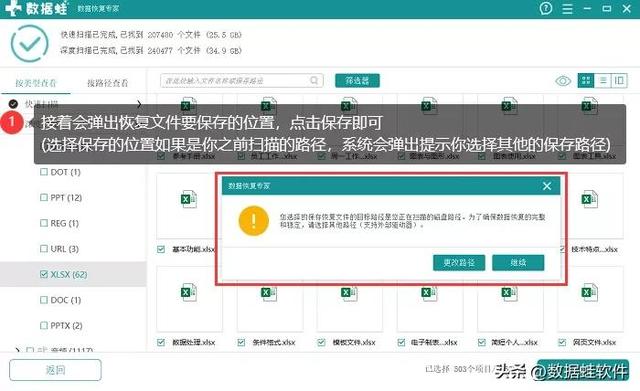
如果U盘上的文件被隐藏起来,我们找不到它们,我们可以直接将它们恢复到U盘中。U如何恢复盘数据?电脑上使用的U盘通常有一个安全设置,即为您提供安全隐藏功能。该功能可以隐藏U盘中的文件,但隐藏后,无法访问U盘中的文件。如果您发现U盘中的文件被隐藏,则表示您需要修改U盘设置。
操作环境:
演示机型:Dell optiplex 7050
系统版本:Windows 10
步骤1:首先,将U盘连接到计算机,然后双击桌面上的此计算机图标;
步骤2:然后找到U盘的驱动器号,双击驱动器号打开U盘;
步骤3:单击菜单栏上的查看选项卡,选择隐藏项目选项以恢复隐藏文件。
如果U盘中的数据文件因故障而丢失,请记住不要再使用U盘,并输入新数据。
如果U盘中的数据文件因故障而丢失,
请记住不要再使用U盘,并输入新数据。
优盘是计算机中的重要设备之一,可用于存储图片、文件等数据。而且,当需要经常复制文件或其他操作时,U自动记录磁盘数据。恢复优盘数据没那么难。总有一种方法适合你。往期推荐:电脑桌面图标不见了怎么回事?电脑正确找回图标的两个方案sd卡读不懂怎么办?内存卡数据恢复有四种方法
电脑




